系统无法验证此文件的数字签名怎么办
2023-07-03
近期有小伙伴反映在使用Win10的过程中出现了Windows无法验证此文件的数字签名的蓝屏错误提示,这是怎么回事呢,遇到这种情况应该怎么解决呢,下面小编就给大家详细介绍一下系统无法验证此文件的数字签名的解决方法,有需要的小伙伴可以来看一看。
解决方法:
1、"win+R"快捷键开启运行,输入"gpedit.msc"回车打开。
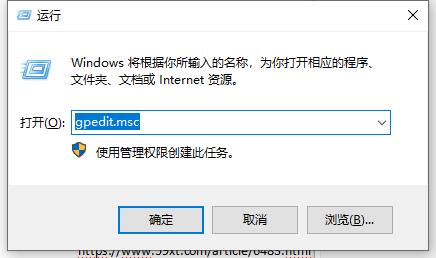
2、在打开的窗口界面中,依次点击左侧栏中的"用户配置-管理模板-系统"选项。
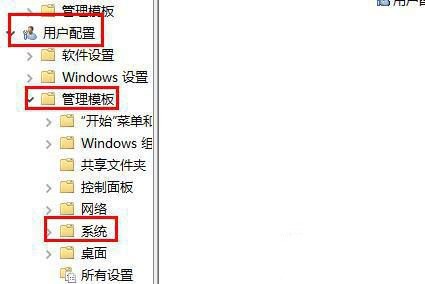
3、接着再点击其中的"驱动程序安装"选项。
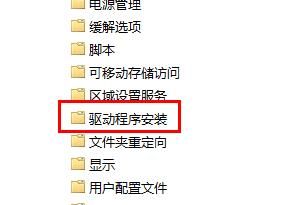
4、然后找到右侧中的"代码签名"双击打开。
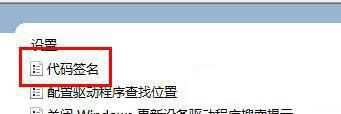
5、最后在打开的窗口界面中,将"未配置"勾选上,最后点击"确定"保存就可以了。
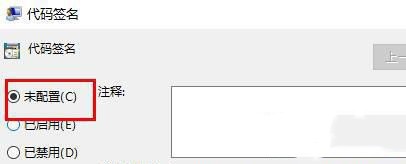
方法二:
1、双击打开"此电脑",进入到"windows/system32/drivers"路径中。
2、然后找到其中的"amd_xata.sys",最后将该软件删除就可以了。
最新教程
-
驱动人生怎么关闭客户端最新版本检测更新:2024-11-16
-
驱动人生怎么设置驱动安装完成后自动删除安装包更新:2024-11-15
-
win10允许应用在后台运行怎么打开更新:2024-11-14
-
win10此设备的用户通知访问权限怎么开启更新:2024-11-13
-
win10此设备的应用诊断信息访问权限怎么打开更新:2024-11-12





